Cómo usar un dispositivo Galaxy en caso de emergencia para comunicarte con tus contactos y acceder a información médica
Cuida tu seguridad con tu teléfono Samsung Galaxy al crear un contacto de emergencia y registrar tu información médica para un acceso simple y rápido. En caso de emergencia, puedes usar el dispositivo galaxy para comunicarte con tus contactos de emergencia y acceder a información médica importante que resulte útil ante una emergencia.
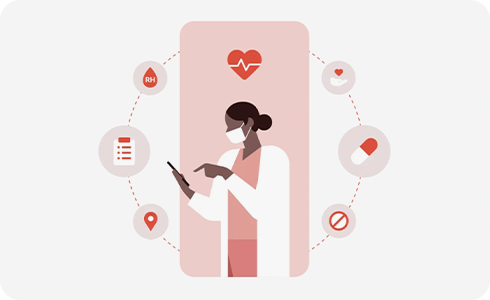
Cómo registrar un contacto de emergencia
Cómo introducir información médica
Cómo comunicarse con un contacto de emergencia
Cómo comprobar la información médica
Nota: Las pantallas pueden variar según modelos específicos y los ajustes de pantalla.
Gracias. Nos alegramos de haberte ayudado. Tus respuestas nos permiten dar un mejor soporte.
Por favor, responde a todas las preguntas

































